Главная страница: Объекты сервера
Каждый объект на сервере управляемых данных состоит из набора ревизий, где каждая новая ревизия используется для сохранения новых данных, которые изменяются и фиксируются/выгружаются/выпускаются. Таким образом, ревизия отражает прогресс текущих изменений объекта. Иными словами, при изменении данных, представляющих объект, необходимо повысить ревизию, чтобы отразить эти изменения.
Каждая ревизия обладает собственным уникальным идентификатором (Revision ID), который отличается от идентификатора родительского объекта (Item ID). Формат идентификатора ревизии определяется схемой именования ревизий (Revision Naming Scheme), используемой родительским объектом. Используемый формат схемы доступен для настройки в соответствии с требованиями организации.
С помощью идентификаторов объекта и ревизии составляется уникальный идентификатор, который полностью квалифицирует каждый выпуск объекта. Зачастую этот идентификатор называется полным идентификатором объекта-ревизии – Item-Revision ID.
Терминология именования ревизий
Приведенные ниже термины используются в отношении схем именования ревизий. Эти термины используются, чтобы придать значение и идентифицировать различные версии одного и того же объекта.
- Revision (Ревизия) – новая версия объекта. Благодаря использованию последовательных идентификационных схем можно увидеть историю версий объекта. Эту часть идентификатора ревизии необходимо увеличивать каждый раз при изменении проектного объекта, если эти изменения не настолько значительны, чтобы создавать новый прототип или новую модель.
- Prototype (Прототип) – рабочая модель нового объекта или новая версия существующего объекта, которая еще не готова для передачи заказчикам. Эту часть идентификатора ревизии необходимо увеличивать каждый раз при создании нового прототипа данной модели.
- Model (Прототип) – модель определяется как стиль или конструкция объекта. Идентификатор модели полезен, когда есть больше одной модели, например, при наличии "предыдущей модели этого планшета". Эту часть идентификатора ревизии необходимо увеличивать каждый раз при создании новой модели.
Схемы именования ревизий по умолчанию
NEXUS Server предлагает пять схем именования ревизий по умолчанию. Вы можете использовать эти схемы как есть либо изменить их в соответствии с собственными требованиями. При необходимости можно добавить и настроить новые пользовательские схемы.
Предлагаются следующие схемы именования ревизий по умолчанию:
- 1-Level Revision Scheme – обеспечивает одноуровневое именование ревизий в диапазоне от 1 до 9 или от A до Z, любого необходимого размера. Поскольку здесь доступен лишь один уровень присваивания обозначений, Revision ID может идентифицировать только ревизию (Revision).
- 2-Level Revision Scheme – обеспечивает двухуровневое именование ревизий, в формате по умолчанию Буква.Число, например
A.1 или CZ.83. Первая часть, или первый уровень Revision ID, используется для обозначения модели (Model). Вторая часть, или база Revision ID, используется для обозначения ревизии (Revision).
- 3-Level Revision Scheme (Sample) – обеспечивает двухуровневое именование ревизий, в формате Число.Буква.Число, например
02.B.1. Первая часть, или второй уровень Revision ID, используется для обозначения модели (Model). Вторая часть, или первый уровень Revision ID, используется для обозначения прототипа (Prototype). Третья часть, или база Revision ID, используется для обозначения ревизии (Revision).
- Altium Internal Naming Scheme – по сути, копия схемы 1-Level Revision Scheme.
- Extension Scheme – по сути, копия схемы 1-Level Revision Scheme, используемая для дополнительных программных модулей.
Выбор схемы именования ревизии осуществляется на уровне отдельного объекта при его создании. Соответственно, у различных объектов могут быть разные назначенные схемы именования ревизий.
Если определенная схема именования ревизий используется каким-либо объектом на сервере, эту схему больше нельзя ни изменить (за исключением названия схемы Scheme Name), ни удалить. Когда объект создан и в его запланированную ревизию произведен выпуск, схему именования ревизий этого объекта нельзя поменять на другую.
Выбор схемы именования ревизий
Итак, как же выбрать нужную схему именования ревизий для своей организации? Из предыдущего описания кажется, что вы выбираете между простой одноуровневой схемой именования, где номер ревизии просто отражает текущую ревизию объекта, и более сложной схемой именования, которая отражает модель, прототип и ревизию. Простого ответа на этот вопрос нет, необходимо рассмотреть, какая схема наилучшим образом соответствует требованиям организации.
В идеальном случае, вы выберите одну схему, которая будет использоваться для всех объектов, создаваемых на сервере управляемых данных. Что касается количества уровней, следует рассмотреть типовой жизненный цикл изделий. Насколько он долог и претерпевает ли он множество изменений? Если ли необходимость в простой идентификации объектов в поле? Будет ли полезна простая идентификация модели, например, для сервисного специалиста? В этих случаях, более подходящей будет трехуровневая схема именования.
В крупных организациях, как правило, уже применяются собственные схемы нумерации ревизий. В этом случае, вы можете создавать собственные схемы именования ревизий.
Управление схемами именования ревизий
Просмотр схем именования ревизий и управление ими осуществляется в диалоговом окне Edit Revision Naming Schemes. Чтобы открыть это диалоговое окно для активного сервера, в который вы в данный момент вошли, выполните следующее:
- Откройте страницу Data Management - Servers диалогового окна Preferences.
- Щелкните мышью по элементу управления Properties справа от записи активного сервера.
- Выберите команду Naming Schemas из соответствующего меню.
 Определение схем именования ревизий и управление ими осуществляется в диалоговом окне Edit Revision Naming Schemes.
Определение схем именования ревизий и управление ими осуществляется в диалоговом окне Edit Revision Naming Schemes.
Добавление новой схемы
Чтобы создать новую схему именования ревизий, нажмите кнопку  в нижней части диалогового окна Edit Revision Naming Schemes. В диалоговом окне появится новая вкладка, доступна для настройки.
в нижней части диалогового окна Edit Revision Naming Schemes. В диалоговом окне появится новая вкладка, доступна для настройки.
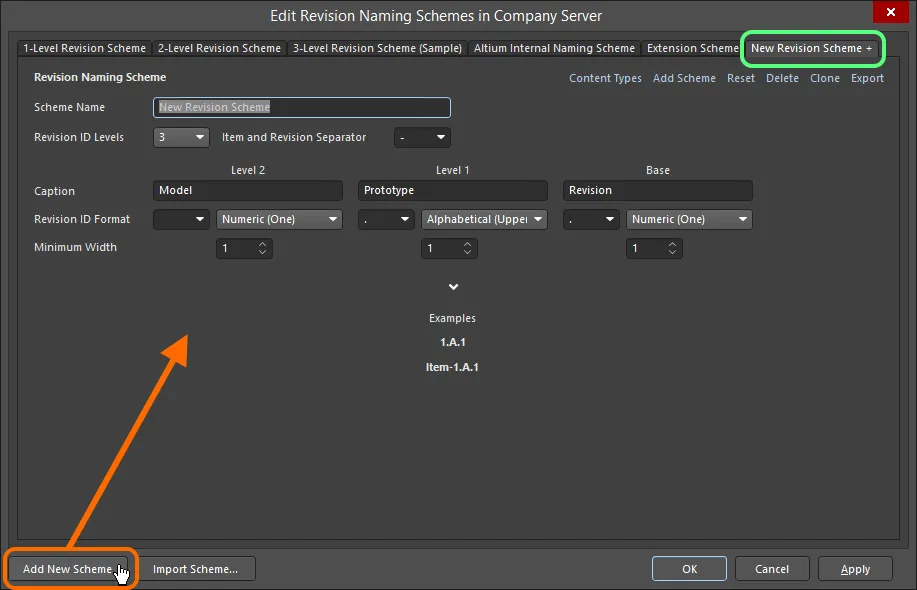
Создайте собственную, пользовательскую схему именования ревизий.
Новая схема именования ревизий отличается суффиксом '+' на вкладке. Он показывает, что схема всё ещё находится в состоянии настройки и что она ещё не была "сохранена" в набор доступных на сервере схем именования ревизий.
Настройка схемы
Используйте элементы управления, доступные на вкладке схемы именования ревизии, чтобы настроить эту схему необходимым образом.
За исключением названия схемы Scheme Name, которое можно переименовать, настройки схемы именования ревизий, которая в данный момент используется каким-либо объектом на сервере, нельзя изменить.
Для схемы необходимо определить следующие свойства:
- Scheme Name (Схема именования) – осмысленное название, которое, например, отражает, для каких объектов сервера будет использоваться эта схема.
- Revision ID Levels (Уровни идентификатора ревизии) – выберите, из скольких уровней должен состоять идентификатор ревизии – одного, двух или трех.
- Item and Revision Separator (Разделитель объекта и ревизии) – выберите разделитель, используемый между идентификаторами Item ID и Revision ID при отображении полного идентификатора объекта-ревизии.
- Caption (Заголовок) – введите текст заголовка, отражающий значение каждого из уровней идентификатора. Текст заголовка используется при отображении жизненного цикла объекта (для первого и второго уровней, не для базы), а также в командах контекстного меню, связанного с изменением ревизии.
- Revision ID Format (Формат идентификатора ревизий) – укажите формат каждого из уровней в идентификаторе ревизии, а также префикс-разделитель для каждого из них. Поддерживаемые форматы:
Numeric (Zero) (Числовой - Ноль), Numeric (One) (Числовой - Один), Alphabetical (Uppercase) (Буквенный - Верхний регистр), Alphabetical (Lowercase) (Буквенный - Нижний регистр) и ASME Y14.35M.
- Minimum Width (Минимальный размер) – задайте размер каждого уровня идентификатора, т.е. сколько цифр/букв будет использоваться для представления этой части идентификатора.
В качестве разделителей поддерживаются следующие символы: '.' (точка), '-' (дефис), ',' (запятая), '_' (подчеркивание) и пустая запись (отсутствие разделителя).
При изменении самой схемы, в нижней части вкладки будет отображен динамический предварительный просмотр итогового идентификатора ревизии и полного идентификатора объект-ревизии.
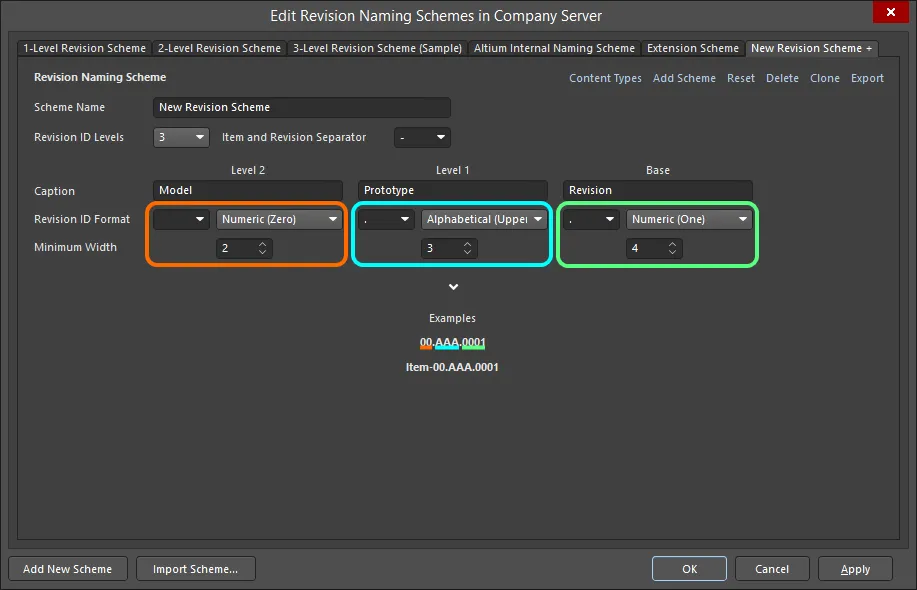
Предварительный просмотр итогового идентификатора представлен на вкладке. Он будет динамически обновляться при внесении изменений.
Сохранение схемы
При добавлении новой или изменении существующей схемы именования ревизий, эту схему необходимо сохранить. Хотя здесь нет как такового элемента управления для сохранения, это можно сделать следующим образом:
- Для новой схемы именования ревизий, которая отличается суффиксом '+', используйте элемент управления Add Scheme (в верхней правой части вкладки схемы) или нажмите кнопку
 .
.
- Для существующей схемы именования ревизий, которая отличается суффиксом '*', используйте элемент управления Apply Changes (в верхней правой части вкладки схемы) или нажмите кнопку
 .
.
В любом из этих случаев, суффикс исчезнет и схема будет добавлена в набор схем именования ревизий, доступных на сервере.
Используйте кнопку

диалогового окна, чтобы пакетно "сохранить" изменения и оставить диалоговое окно открытым.
При повторном открытии диалогового окна Edit Revision Naming Schemes, набор схем будет отображен в алфавитном порядке, возрастающем слева направо.
Для ясной и простой проверки того, кто и когда произвел изменения, в нижней правой части вкладки отображена информация о последнем изменении схемы именования ревизий.

Определение того, кто и когда произвел последние изменения схемы именования ревизий.
На любой стадии перед принятием изменений активной схемы, эти изменения можно полностью отменить щелчком мышью по элементу управления Reset в верхней правой части вкладки схемы.
Переименование схемы
Эта возможность доступна только для пользователей с правами администратора сервера.
Чтобы переименовать существующую используемую схему именования ревизий, выполните следующее:
- Откройте диалоговое окно Edit Revision Naming Schemes для активного сервера.
- Щелкните мышью по вкладке схемы, название которой нужно изменить.
- Измените название в поле Scheme Name.
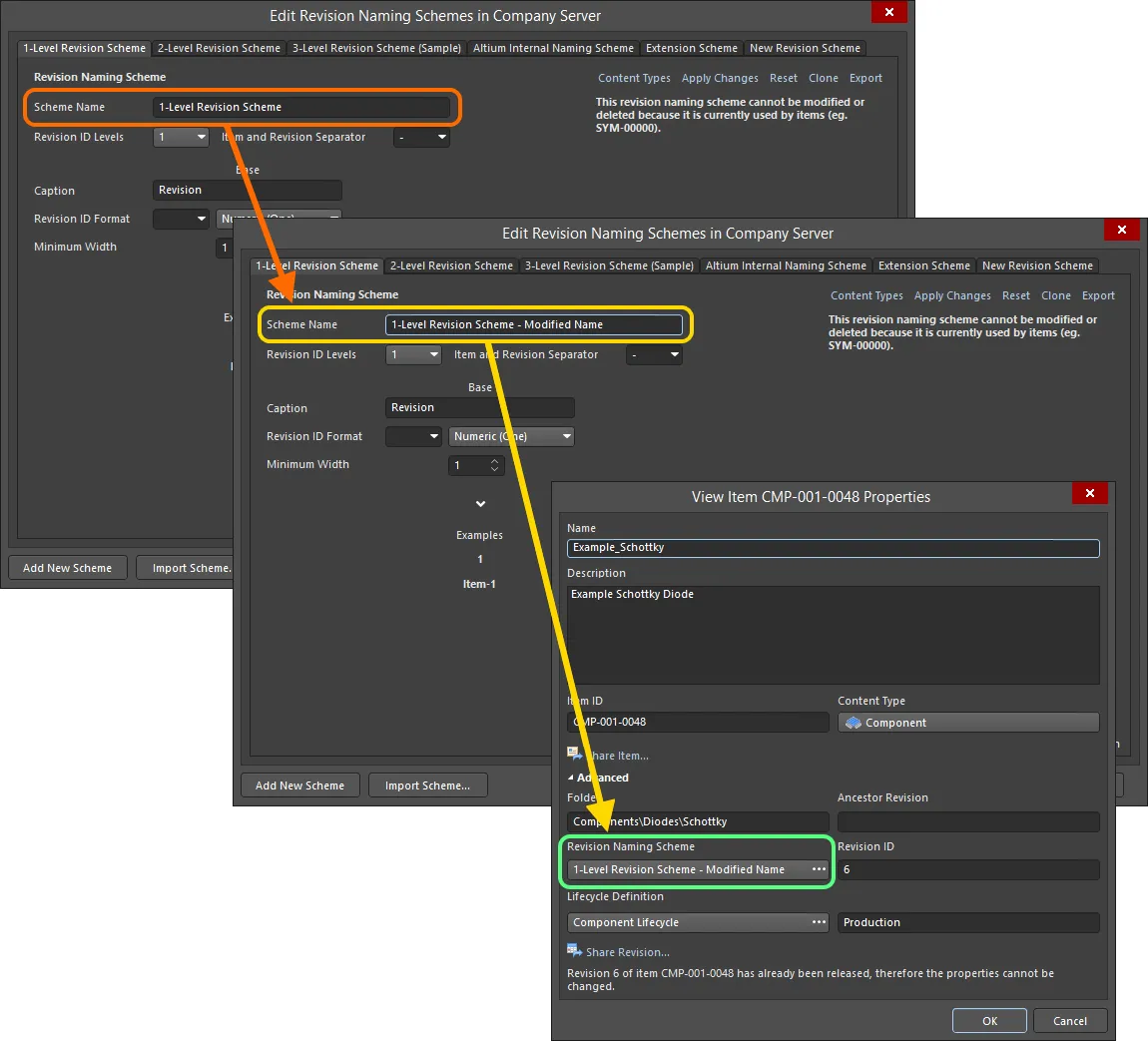
Пример переименования схемы именования ревизий и проверка этого изменения в свойствах объекта, который уже использует эту схему.
Клонирование схемы
Нет необходимости создавать новую схему именования ревизий с нуля. Диалоговое окно Edit Revision Naming Schemes предоставляет возможность быстро клонировать любую существующую схему. Для этого выполните следующее:
- Сделайте активной схему, которую нужно клонировать.
- Щелкните мышью по элементу управления Clone в верхней правой части вкладки этой схемы.
- Будет создана точная копия схемы с названием по умолчанию
New Revision Scheme. Измените это название необходимым образом.
- Щелкните мышью по элементу управления Add Scheme (или нажмите кнопку
 ), чтобы сохранить новую схему.
), чтобы сохранить новую схему.
Удаление схемы
Чтобы удалить существующую схему именования ревизий, выберите ее, сделав ее активной схемой в диалоговом окне Edit Revision Naming Schemes, затем щелкните мышью по элементу управления Delete в верхней правой части вкладки схемы.
Схему именования ревизий, которая в данный момент используется каким-либо объектом, невозможно удалить.
Удаление схемы именования ревизий вступит в силу при нажатии кнопки  (или кнопки OK). До этого момента операцию удаления можно отменить, нажав кнопку
(или кнопки OK). До этого момента операцию удаления можно отменить, нажав кнопку  в нижней части диалогового окна.
в нижней части диалогового окна.
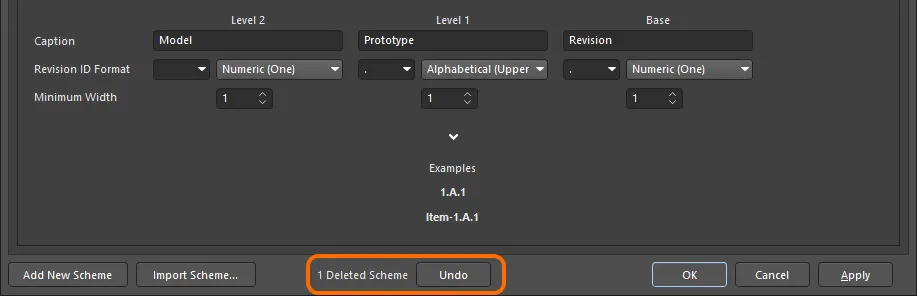
Удаление схемы именования ревизий можно отменить.
Экспорт и импорт схем
Пользовательские схемы именования ревизий доступны для использования только на сервере управляемых данных, где эти схемы определены. Чтобы обеспечить перенос схем между серверами, диалоговое окно Edit Revision Naming Schemes предлагает возможности экспорта и импорта.
Схема именования ревизий хранится в файле Revision Naming Scheme (*.scheme).
Чтобы экспортировать схему именования ревизий, щелкните мышью по элементу управления Export в верхней правой части ее вкладки. Используйте открывшееся диалоговое окно Save Revision Naming Scheme, чтобы определить, где и под каким именем будет сохранен файл.
Чтобы импортировать схему именования ревизий, нажмите кнопку  в нижней части диалогового окна Edit Revision Naming Schemes. Используйте диалоговое окно Open Revision Naming Scheme, чтобы найти и открыть нужный файл Revision Naming Scheme. Схема именования ревизий будет добавлена в список существующих схем, доступных на сервере.
в нижней части диалогового окна Edit Revision Naming Schemes. Используйте диалоговое окно Open Revision Naming Scheme, чтобы найти и открыть нужный файл Revision Naming Scheme. Схема именования ревизий будет добавлена в список существующих схем, доступных на сервере.
Импортированная схема именования ревизий появится как новая схема, с суффиксом '+'. Сохраните схему щелчком мыши по элементу управления
Add Scheme или нажатием кнопки

.
Примеры файлов схем именования ревизий доступны в папке \Program Files\Altium\NEXUS<Версия>\System\EDMSTemplates для установки Altium NEXUS по умолчанию.
Управление использованием схемы именования ревизий
Управление тем, какие объекты могут использовать определенную схему именования ревизий, можно задать и включить на глобальном уровне при определении каждой из схем. Если эта возможность включена, то при выборе схемы именования ревизий для объектов определенного типа будут доступны только эти разрешенные схемы. Это предоставляет дополнительный уровень контроля над тем, что создаваемые элементы определенного типа будут использовать только допустимые схемы именования ревизий.
Управление осуществляется в диалоговом окне Content Types. Щелкните мышью по вкладке схемы именования, доступ которой вы хотите настроить, и щелкните мышью по ссылке Content Types в верхней правой части вкладки схемы.
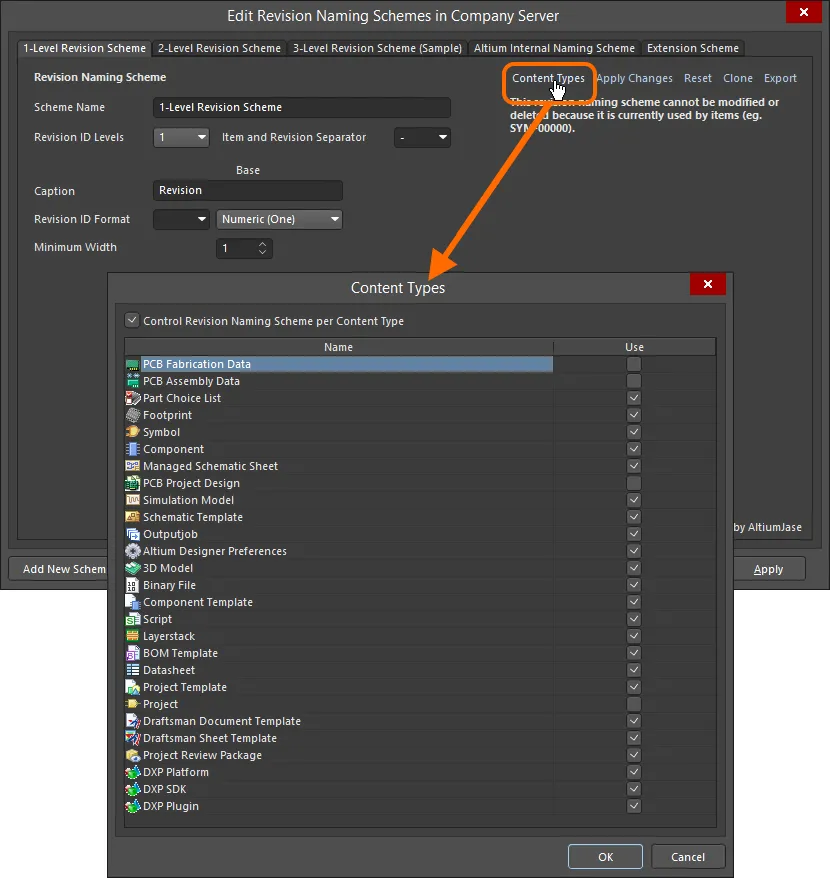
Открытие диалогового окна Content Types – центр управления тем, какие типы объектов могут использовать настраиваемую схему именования ревизий.
В диалоговом окне Content Types перечислены все поддерживаемые типы объектов, которые могут быть созданы на сервере управляемых данных. Параметр над списком, Control Revision Naming Scheme per Content Type, позволяет глобально определить, является ли эта функция активной (параметр включен) или нет (параметр отключен) для этой конкретной схемы. Включите этот параметр, затем используйте соответствующий параметр Use для каждого типа объектов, которым необходимо включить возможность использования этой схемы.
Конфигурации по умолчанию
При установке сервера управляемых данных, задается следующее использование (по типу содержимого/объекта) для схем именования ревизий по умолчанию.
- 1-Level Revision Scheme – все типы объектов, кроме:
- PCB Fabrication Data
- PCB Assembly Data
- PCB Project Design
- Project
- 2-Level Revision Scheme
- PCB Fabrication Data
- PCB Assembly Data
- PCB Project Design
- Project
- 3-Level Revision Scheme – нет.
- Altium Internal Naming Scheme – нет.
- Extension Revision Scheme
- DXP Platform
- DXP SDK
- DXP Plugin
